现如今,市场的是输入法很多,但质量却是良莠不齐,今天小编给大家推荐一个方便使用的输入法:QQ拼音输入法,相较于其他输入法优势明显,我们都知道输入法现在基本上都带有截图功能,QQ拼音也不不例外,那么QQ拼音如何截图呢?

QQ拼音输入法截图教程:
第一步:打开拼音输入法的状态栏,点击选择工具。

第二步:在工具栏就会看到“截屏”和其他小功能了。
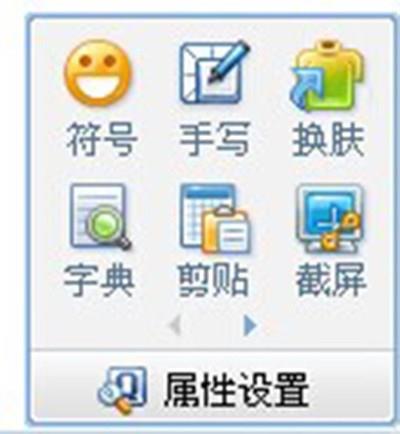
第三步:然后点击截屏,完成。
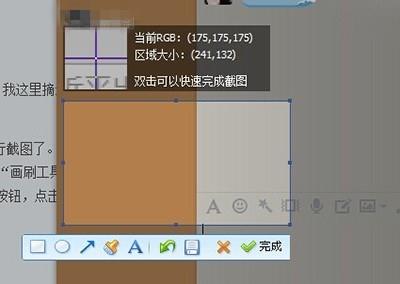
对比市面上目前良莠不齐的产品来说,整体看来QQ拼音的实用性还是非常高的,简单易上手,适用于各个年龄段,有需要用道截图功能的小伙伴们可以试试哦。
QQ拼音输入法相关攻略推荐:
QQ拼音输入法截图快捷键是什么?QQ拼音输入法截图操作介绍
QQ拼音输入法遇到无法切换问题怎么办?无法切换处理方法介绍
QQ拼音输入法怎么添加自定义图片?设置自定义图片步骤一览
